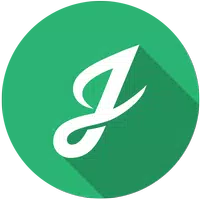"Déverrouiller 4K Streaming sur Netflix: Easy Guide"
Les plateformes de streaming comme Netflix et Max ont révolutionné la façon dont nous consommons le divertissement, permettant aux fans de la télé-réalité et des observateurs de cinéma passionnés de profiter du dernier contenu du confort de leurs maisons. Il est révolu le temps de s'inquiéter des incidents liés au «jockey de poulet» au théâtre. Maintenant, vous pourriez être curieux de savoir comment atteindre cette qualité cinématographique directement à partir de votre canapé. N'ayez pas peur, car ce guide complet vous guidera à travers tout ce que vous devez savoir sur le streaming Netflix en 4K.
Comment diffuser Netflix en 4K
Tout d'abord, il est crucial de vérifier votre plan d'abonnement Netflix, car tous les plans ne prennent pas en charge le streaming 4K. Le streaming (avec des annonces) et les plans standard sont limités à la résolution 1080p. Seul le plan premium, l'option la plus élevée de Netflix, offre des capacités de streaming 4K.
Voici les plans Netflix US actuels et leurs prix:
- Norme avec publicité: 7,99 $ par mois (pas de 4K)
- Norme: 17,99 $ par mois (No 4K)
- Prime: 24,99 $ par mois (streaming 4K)
Avez-vous le bon équipement pour 4K?
Ensuite, assurez-vous que votre matériel est à la hauteur de la tâche de streaming Netflix en 4K. Votre moniteur ou votre téléviseur intelligent doit prendre en charge une résolution 4K (3840 x 2160). Si vous utilisez un dispositif de streaming externe comme un bâton de feu ou un Apple TV , il devrait également prendre en charge le streaming 4K. De plus, les câbles reliant votre appareil à votre téléviseur doivent être capables de gérer le signal. Netflix recommande d'utiliser un câble HDMI à grande vitesse à grande vitesse ou un câble HDMI ultra à grande vitesse pour le streaming 4K.
 Budget 4K Streaming Device
Budget 4K Streaming Device
### Amazon Fire TV Stick 4K Max
1SEE IT AT Amazon
 HDMI pour 4K
HDMI pour 4K
### Belkin HDMI 2.1 Ultra High Speed
1SEE IT AT Amazon
 Meilleur téléviseur 4K
Meilleur téléviseur 4K
### LG 65 "Classe OLED EVO C4
0ee it sur Amazon
 Meilleur moniteur 4K (pour le jeu aussi)
Meilleur moniteur 4K (pour le jeu aussi)
### ASUS ROG SWIFT PG32UCDP
0see it at Best Buy
Vérifiez vos paramètres de lecture
Après avoir confirmé votre plan et votre équipement, ajustez vos paramètres de lecture. Connectez-vous à votre compte Netflix sur votre PC, cliquez sur votre icône de profil et sélectionnez «Gérer les profils». Accédez au compte spécifique que vous souhaitez utiliser pour le streaming 4K, faites défiler vers le bas vers les «paramètres de lecture» et définissez-le sur «haut». Ce paramètre permettra le streaming 4K pour le contenu qui le prend en charge.
Cependant, gardez à l'esprit que la sélection de «haut» pourrait conduire à plus de tampon ou de gel si votre connexion Internet n'est pas assez robuste. Sachez également que le streaming en 4K consomme plus de données, ce qui pourrait rapidement épuiser votre allocation de données mobiles.
Y a-t-il d'autres moyens de regarder des films et des émissions Netflix en 4K?
Bien que le streaming soit la méthode la plus courante, les médias physiques ont toujours sa place. La résurgence de Blu-ray a amené quelques titres populaires Netflix aux formats physiques. Des émissions comme Daredevil, Arcane, The Crown, Stranger Things et Mercredi sont disponibles sur Blu-Ray, offrant aux fans une façon tangible de posséder leur série préférée. À une époque où le contenu peut disparaître des plates-formes de streaming du jour au lendemain, la possession de copies physiques garantit que vous pouvez profiter de vos émissions préférées indéfiniment - ou jusqu'à ce que les disques deviennent obsolètes.
![Arcane: League of Legends - Saison un - en édition limitée en acier 4K Ultra HD + Blu-ray [4K UHD]](https://imgs.wzacc.com/uploads/94/680865e754098.webp) ### Arcane: League of Legends - Saison un - Limited Edition Steelbook 4K Ultra HD + Blu-Ray [4K UHD]
### Arcane: League of Legends - Saison un - Limited Edition Steelbook 4K Ultra HD + Blu-Ray [4K UHD]
13sere sur Amazon
- 1 MISE À JOUR STARDEED: les codes de janvier 2025 sont publiés Feb 25,2025
- 2 POCKE POKÉMON TCG: Date de choix, heure et cartes promotionnelles - février 2025 Mar 03,2025
- 3 Comment obtenir toutes les tenues de capacité à Infinity Nikki Feb 28,2025
- 4 Black Myth : Wukong en tête des classements Steam quelques jours avant son lancement Jan 07,2025
- 5 Project Zomboid : toutes les commandes d'administration Jan 05,2025
- 6 Internet ukrainien bloqué sous le nom de « S.T.A.L.K.E.R. 2' La sortie submerge Dec 30,2024
- 7 Inzoi, un Sims coréen, retardé à mars 2025 Mar 01,2025
- 8 Codes de déclenchement étoiles Asnia (janvier 2025) Mar 06,2025
-
Jeux hypercastuels addictifs pour un jeu rapide
Un total de 10